Page 1

DENVER SW-650
GPS + GLONASS
Smartwatch
Bedienungsanleitung
Page 2
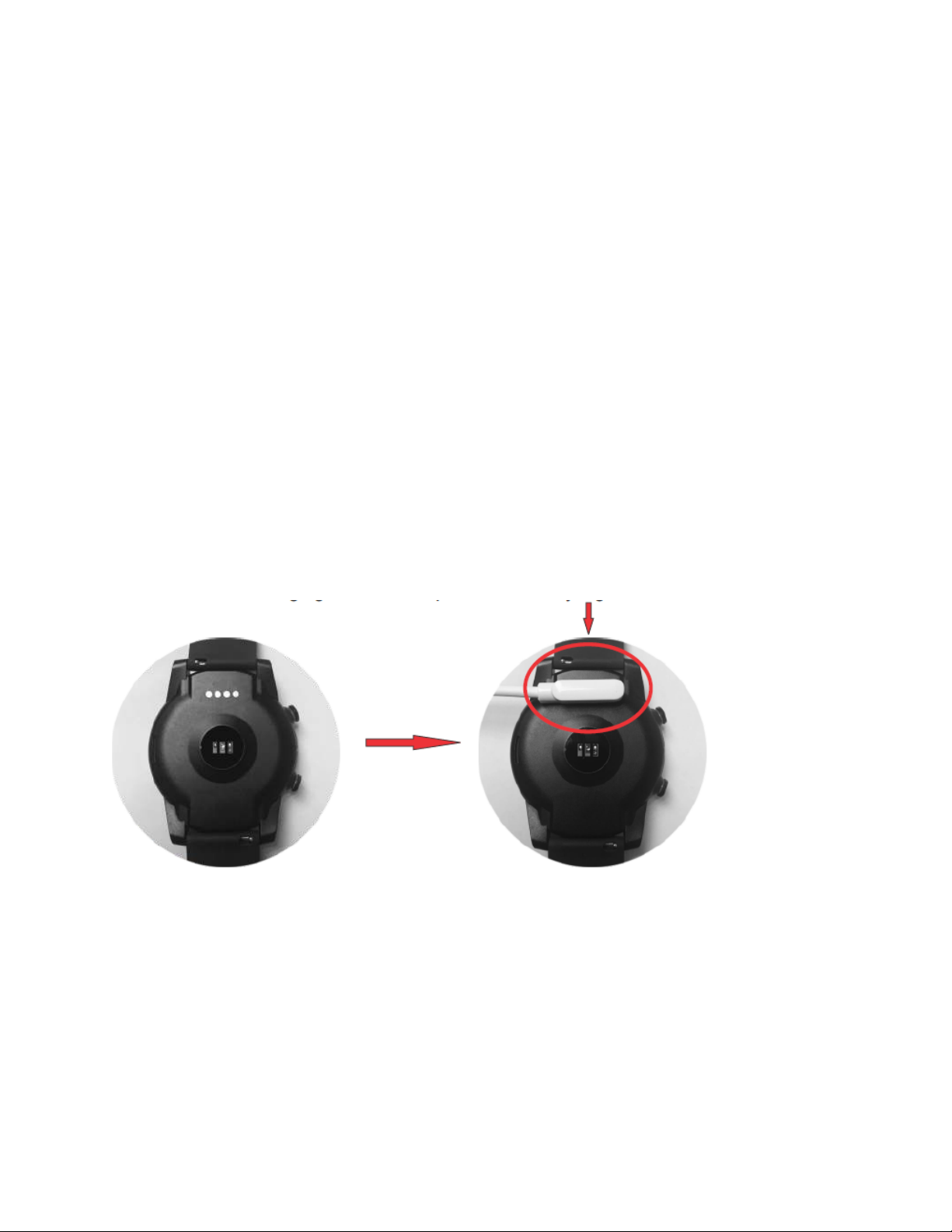
Systemanforderungen
Die Smartwatch unterstützt Android 4.4, iOS 8.0, Bluetooth 4.0 und
höher.
Laden der Batterie
Bitte stellen Sie vor der Benutzung der Smartwatch sicher, dass die
Batterie geladen ist. Benutzen Sie bitte zum Laden das mitgelieferte
Magnetladekabel. Der empfohlene Ladestrom beträgt 5 V/1 A.
Das vollständige Laden der Smartwatch dauert ca. 3 Stunden. Bitte
folgen Sie zum Laden den nachfolgenden Schritten.
- Legen Sie das Ladekabel unter die Smartwatch.
- Vergewissern Sie sich, dass die FEDERKONTAKTE des Kabels
ordnungsgemäß auf den Ladekontakten auf der Rückseite der
Smartwatch sitzen.
- Wenn sie ordnungsgemäß sitzen, dann haften sie an den
Ladekontakten auf der Rückseite der Smartwatch.
- Schließen Sie anschließend das Ladekabel an eine
Stromversorgung mit USB-Buchse an.
Umgebung
Tragen Sie die Smartwatch bitte nicht, wenn Sie heiß duschen oder ein
heißes Bad nehmen. Benutzen Sie die Smartwatch bitte nicht in
Umgebungen mit sehr hohen oder niedrigen Temperaturen. Dadurch
könnte die Smartwatch beschädigt werden.
Page 3
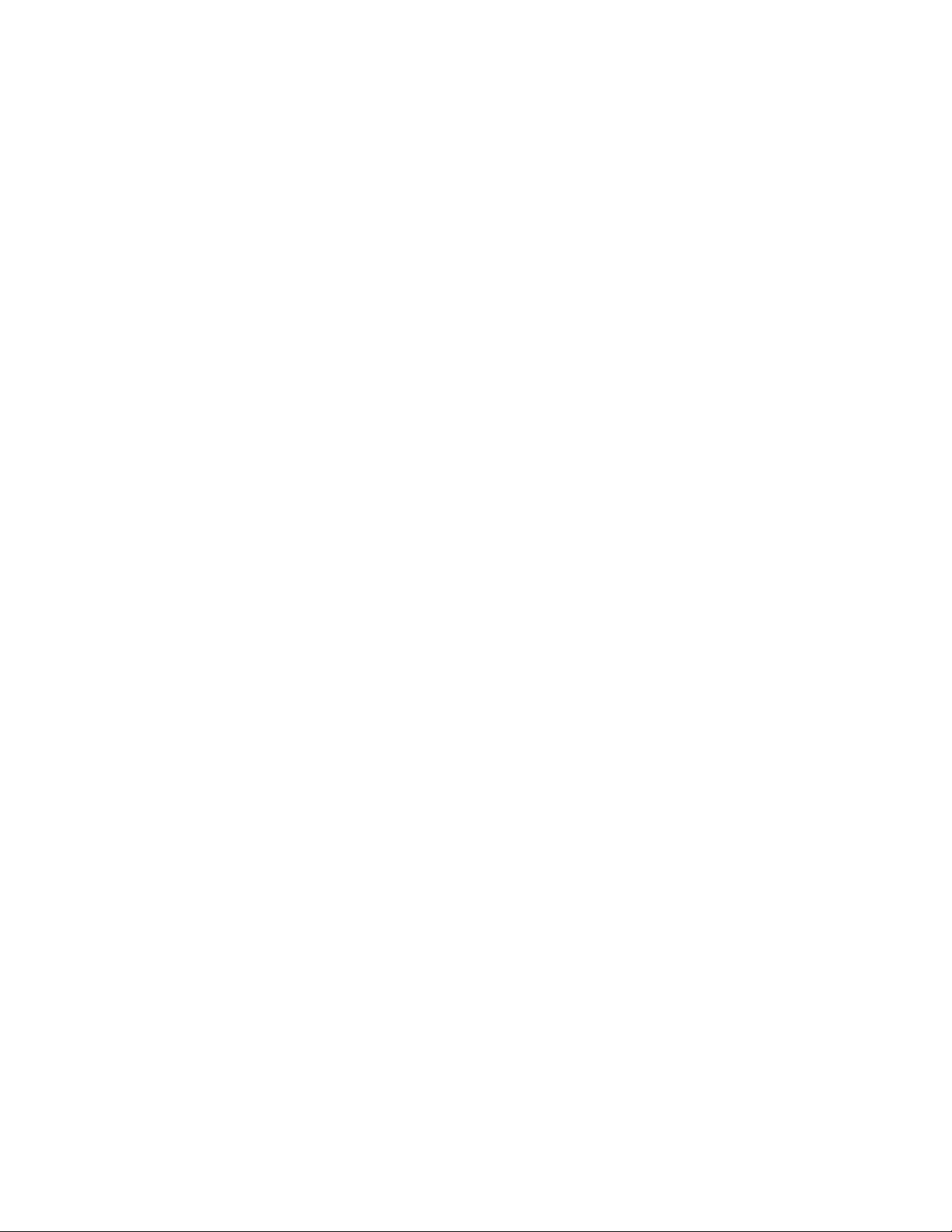
Grundlegende Bedienung
- Einschalten: Halten Sie die Ein/Aus-Taste 3 Sekunden lang
gedrückt.
- Zugriff auf die Sportmodi: Streichen Sie auf dem Ziffernblatt von
rechts nach links oder drücken Sie die obere Taste.
- Navigationsfunktionen im Hauptmenü: Streichen Sie auf dem
Touchscreen von oben nach unten oder von unten nach oben.
- Zugriff auf das Funktionsmenü: Streichen Sie auf dem Touchscreen
von rechts nach links.
- Auswahlbestätigung: Tippen Sie das Symbol auf dem Touchscreen
an.
- Beenden/Zurück: Streichen Sie auf dem Touchscreen von links
nach rechts.
- Rückkehr zum Ziffernblatt: Drücken Sie bei einer beliebigen
Touchscreen-Anzeige kurz die Ein/Aus-Taste.
- Schnellzugriff Sportmodus: Drücken Sie die obere Taste
- Benachrichtigungen überprüfen: Streichen Sie auf dem Ziffernblatt
von links nach rechts.
- Wechsel des Untermenüs/Schnellzugriffs: Streichen Sie auf dem
Touchscreen von oben nach unten.
- Ausschalten: Halten Sie die Ein/Aus-Taste 3 Sekunden lang
gedrückt.
- Für eine präzisere Messung ist es empfehlenswert, die Smartwatch
ca. 1 cm hinter dem Handansatz der Elle (Ulnar styloid) und auf der
Haut anliegend zu tragen.
Überblick
Page 4

1. Schnellwahltaste für Sportmodus/Zurück
2. Ein/Aus-Taste
3. Touchscreen
4. Lautsprecher
5. Ladekontakte
6. Mikrofon
7. Herzfrequenzsensor
Kopplung der Smartwatch mit dem Smartphone
Anforderungen an das Mobiltelefon: Android 4.4 und höher; iOS8.0
und höher.
Suchen Sie die App „Denver SW-650“ im App Store oder im Google
Play Store Ihres Smartphones und laden Sie sie von dort herunter.
Alternativ können Sie den QR-Code scannen, um die App zu
installieren.
Vergewissern Sie sich, dass bei Ihrem Smartphone „Detectable to all
nearby Bluetooth devices“ eingestellt ist.
Schritt 1: Für die Anruffunktionen koppeln
Page 5

a. Aktivieren Sie Bluetooth in den Bluetooth-Einstellungen Ihres
Smartphones und schalten Sie anschließend die Option
„Detectable to all nearby Bluetooth devices“ ein.
b. Aktivieren Sie die Bluetooth-Gerätesuche.
c. Wählen Sie aus der Liste gefundener Geräte „SW-650“ aus.
d. Wenn die Verbindung erfolgreich war, dann erscheint „Verbunden“
neben dem Gerätenamen SW-650.
Bei den Bluetooth-Einstellungen Ihrer Smartwatch erscheint neben
dem Namen Ihres Mobiltelefons ein Haken.
Das Bluetooth-Symbol auf dem Touchscreen Ihrer Smartwatch wird
nun in Blau angezeigt .
e. Nach der ersten erfolgreichen Verbindung verbindet sich Ihr
Mobiltelefon automatisch mit Ihrer Smartwatch und die
Smartwatch synchronisiert Datum und Uhrzeit automatisch mit
Ihrem Mobiltelefon. Sie können die Smartwatch auch über die
Menüoption Ihrer Smartwatch mit Ihrem Mobiltelefon verbinden.
Schritt 2: Koppeln Sie über die App „Denver SW-650“, um Datum,
Benachrichtigungen usw. zu synchronisieren.
a. Koppeln Sie Ihr Smartphone wie in Schritt 1 beschrieben mit Ihrer
Smartwatch.
b. Öffnen Sie auf Ihrem Smartphone die App Fundo und tippen Sie auf
„More“ in der Ecke unten rechts.
c. Tippen Sie auf „Add Device“.
d. Wählen Sie SW-650 aus und tippen Sie Ihre Auswahl an, um die
Verbindung herzustellen.
e. Wenn die Verbindung erfolgreich aufgebaut wurde, dann erscheint
neben dem Gerätenamen SW-650 „Connected“. Daraufhin
synchronisiert die App die Daten Ihrer Smartwatch.
Page 6

Das Bluetooth-Symbol auf dem Touchscreen Ihrer Smartwatch wird
nun zur Hälfte in Blau und zur Hälfte in Grün angezeigt .
Ihr Mobiltelefon ist nun mit Ihrer Smartwatch verbunden. Sie können
jetzt über die verschiedenen Schnittstellen die Funktionen Ihrer
Smartwatch durch Schieben des Touchscreens Ihrer Smartwatch direkt
erkunden.
Besuchen Sie bitte für die vollständige englischsprachige
Bedienungsanleitung unsere Webseite www.denver-electronics.com
und suchen Sie dort nach dem Produkt „SW-650“.
ALLE RECHTE VORBEHALTEN, URHEBERRECHTE DENVER ELECTRONICS A/S
Elektrische und elektronische Geräte sowie Batterien enthalten Materialien, Komponenten und Substanzen,
welche für Sie und Ihre Umwelt schädlich sein können, sofern die Abfallmaterialien (entsorgte elektrische
und elektronische Altgeräte sowie Batterien) nicht korrekt gehandhabt werden.
Elektrische und elektronische Geräte sowie Batterien sind mit der durchgestrichenen Mülltonne, wie unten
abgebildet, gekennzeichnet. Dieses Symbol bedeutet, dass elektrische und elektronische Altgeräte sowie
Batterien nicht mit dem Hausmüll entsorgt werden dürfen, sondern sie separat zu entsorgen sind.
Als Endverbraucher ist es notwendig, dass Sie Ihre erschöpften Batterien bei den entsprechenden
Sammelstellen abgeben. Auf diese Weise stellen Sie sicher, dass die Batterien entsprechend der
Gesetzgebung recycelt werden und keine Umweltschäden anrichten.
Page 7

Alle Städte und Gemeinden haben Sammelstellen eingerichtet, an denen elektrische und elektronische
Altgeräte sowie Batterien kostenfrei zum Recycling abgegeben werden können oder die sie von den
Haushalten einsammeln. Weitere Informationen erhalten Sie bei der Umweltbehörde Ihrer Gemeinde.
Hiermit erklärt Inter Sales A/S, dass der Funkanlagentyp SW-650 der Richtlinie 2014/53/EU entspricht. Der
vollständige Text der EU-Konformitätserklärung ist unter der folgenden Internetadresse verfügbar:
http://www.denver-electronics.com/denver-sw-650/
Betriebsfrequenzbereich: 158MHz
Max. Ausgangsleistung: 0.65W
Warnung Lithium-Batterie im Inneren
DENVER ELECTRONICS A/S
Omega 5A, Soeften
DK-8382 Hinnerup
Dänemark
www.facebook.com/denverelectronics
